販売注文の状態列のマッピングを設定する
販売注文の状態を示す列は、Microsoft Dynamics 365 Supply Chain Management と Dynamics 365 Sales で異なる列挙値を持っています。 これらの列を二重書き込みでマップするには、追加の設定が必要です。
Supply Chain Management の列
Supply Chain Management では、2 つの列が販売注文の状態を反映します。 マップする必要がある列は 状態 と ドキュメントの状態 です。
状態 列挙型では、注文の全体的な状態を指定します。 この状態は、注文ヘッダーに表示されます。
状態 列挙型の値は次のとおりです:
- オープン注文
- 配送済
- 請求済
- キャンセル済
ドキュメントの状態 列挙型は、注文に対して生成された最新のドキュメントを指定します。 たとえば、注文が確定された場合、このドキュメントは販売注文の確認書になります。 販売注文が部分的に請求され、残りの明細行が確認された場合、プロセスの後で請求書が生成されるため、ドキュメントの状態は 請求書 のままになります。
ドキュメントの状態 列挙型の値は次のとおりです:
- 確認書
- ピッキング リスト
- 梱包明細
- 請求書
Sales の列
Sales では、2 つの列が注文の状態を示します。 マップする必要がある列は 状態 と 処理状態 です。
状態 列挙型では、注文の全体的な状態を指定します。 次の値があります:
- 使用可能
- 提出済
- 履行済
- 請求済
- キャンセル済
処理状態 列挙型は、状態をより正確に Supply Chain Management でマップできるように導入されました。
次の表に、Supply Chain Management における 処理状態 のマッピングを示します。
| 処理状態 | Supply Chain Management の状態 | Supply Chain Management におけるドキュメントの状態 |
|---|---|---|
| 使用可能 | オープン注文 | None |
| 確定済 | オープン注文 | 確認書 |
| ピッキング済 | オープン注文 | ピッキング リスト |
| 一部出荷済 | オープン注文 | 梱包明細 |
| 配送済 | 配送済 | 梱包明細 |
| 一部請求済 | 配送済 | 請求書 |
| 請求済 | 請求済 | 請求書 |
| キャンセル済 | キャンセル済 | 適用できません |
次の表に、Sales と Supply Chain Management 間の 処理状態 のマッピングを示します。
| 処理状態 | Sales の状態 | Supply Chain Management の状態 |
|---|---|---|
| 使用可能 | 使用可能 | オープン注文 |
| 確定済 | 提出済 | オープン注文 |
| ピッキング済 | 提出済 | オープン注文 |
| 一部出荷済 | 使用可能 | オープン注文 |
| 一部請求済 | 使用可能 | オープン注文 |
| 一部請求済 | 履行済 | 配送済 |
| 請求済 | 請求済 | 請求済 |
| 取消済 | 取消済 | 取消済 |
更新された二重書き込みサプライ チェーン ソリューションのマッピング
更新された二重書き込みサプライ チェーン ソリューションを使用している場合は、このセクションの説明に従って状態マップが更新されます。 これらの変更は、CDS 販売注文ヘッダー エンティティのマップか Dynamics 365 Sales 注文ヘッダー エンティティのマップが実行されているかどうかに依存します。 バージョン要件の詳細については、前提条件 を参照してください。
次のテーブルには、CDS 販売注文ヘッダー エンティティのマップが実行しているかどうかの結果の状態が表示されます。
| 処理状態 | Supply Chain Management の状態 | Supply Chain Management におけるドキュメントの状態 | Sales の状態 |
|---|---|---|---|
| 有効化 | オープン注文 | なし | 有効化 |
| 確認済 | オープン注文 | 確認書 | 有効化 |
| 受取済 | オープン注文 | ピッキング リスト | 有効化 |
| 一部配送済 | オープン注文 | 梱包明細 | 有効化 |
| 一部請求済 | オープン注文 | 請求書 | 有効化 |
| 出荷済 | 出荷済 | 梱包明細 | 履行済 |
| 請求済 | 請求済 | 請求書 | 請求済 |
| 取消済 | 取消済 | 適用できません | キャンセル済み |
Dynamics 365 Sales 注文ヘッダー エンティティのマップが実行中の場合は、追加の処理状態 (送信済み、部分的に請求済) が導入されます。 次の安定した状態は、結果の状態マップを表示します。
| 処理状態 | Supply Chain Management の状態 | Supply Chain Management におけるドキュメントの状態 | Sales の状態 |
|---|---|---|---|
| 有効化 | オープン注文 | なし | 有効化 |
| 確認済 | オープン注文 | 確認書 | 有効化 |
| 受取済 | オープン注文 | ピッキング リスト | 有効化 |
| 一部配送済 | オープン注文 | 梱包明細 | 有効化 |
| 一部請求済 | オープン注文 | 請求書 | 有効化 |
| 出荷済 | 出荷済 | 梱包明細 | 履行済 |
| 配送済、部分的に請求済 | 出荷済 | 請求書 | 履行済 |
| 請求済 | 請求済 | 請求書 | 請求済 |
| 取消済 | 取消済 | 適用できません | キャンセル済み |
段取り
販売注文状態の列のマッピングを設定するには、IsSOPIntegrationEnabled 属性と isIntegrationUser 属性を有効にする必要があります。
IsSOPIntegrationEnabled 属性を有効にするには、次の手順を実行します。
ブラウザーで
https://<test-name>.crm.dynamics.com/api/data/v9.0/organizationsに移動します。 <test-name> を会社の Sales リンクに置き換えます。開いたページで、organizationid を検索し、値をメモします。

Sales では、ブラウザー コンソールを開き、次のスクリプトを実行します。 手順 2 の organizationid 値を使用します。
Xrm.WebApi.updateRecord("organization", "d9a7c5f7-acbf-4aa9-86e8-a891c43f748c", {"issopintegrationenabled" : true}).then( function success(result) { console.log("Account updated"); // perform operations on row update }, function (error) { console.log(error.message); // handle error conditions } );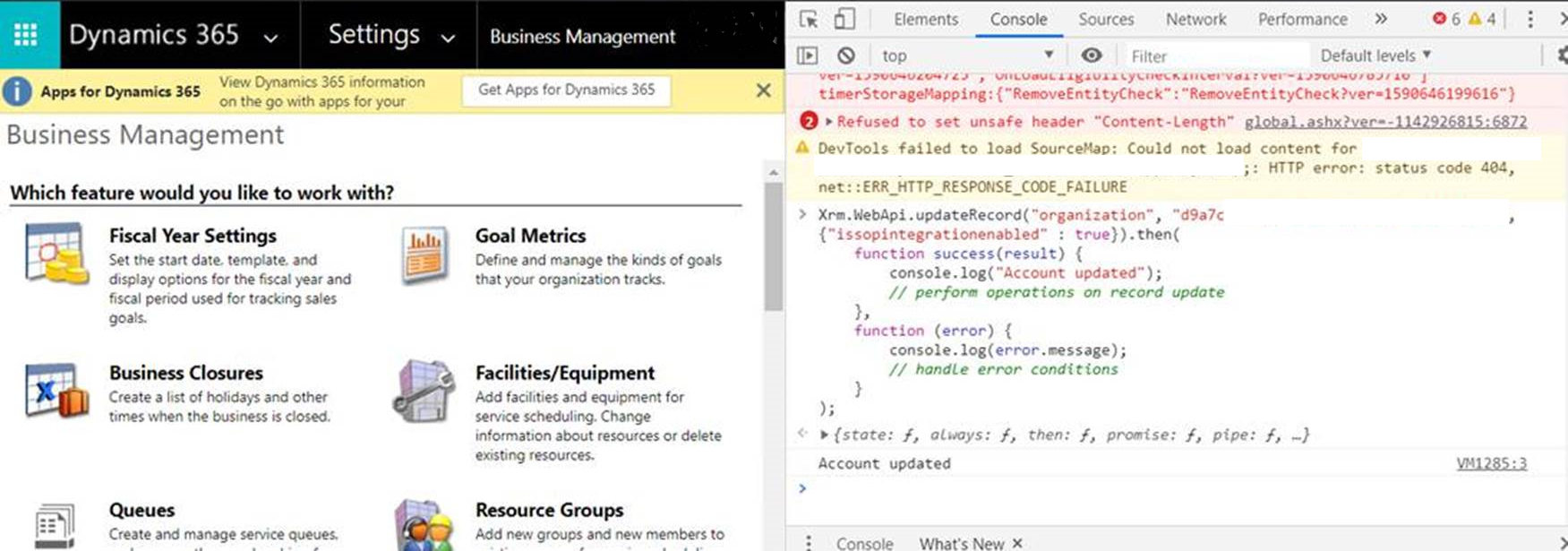
IsSOPIntegrationEnabled が true に設定されていることを確認します。 手順 1 の URL を使用して、値を確認します。
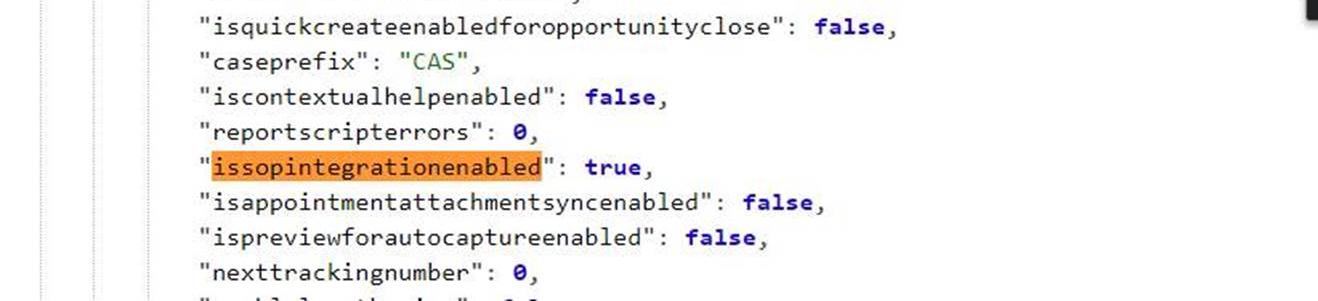
isIntegrationUser 属性を有効にするには、次の手順を実行します。
Sales では 設定 > カスタマイズ > システムのカスタマイズ に移動し、ユーザー テーブル を選択して、フォーム > ユーザー を開きます。
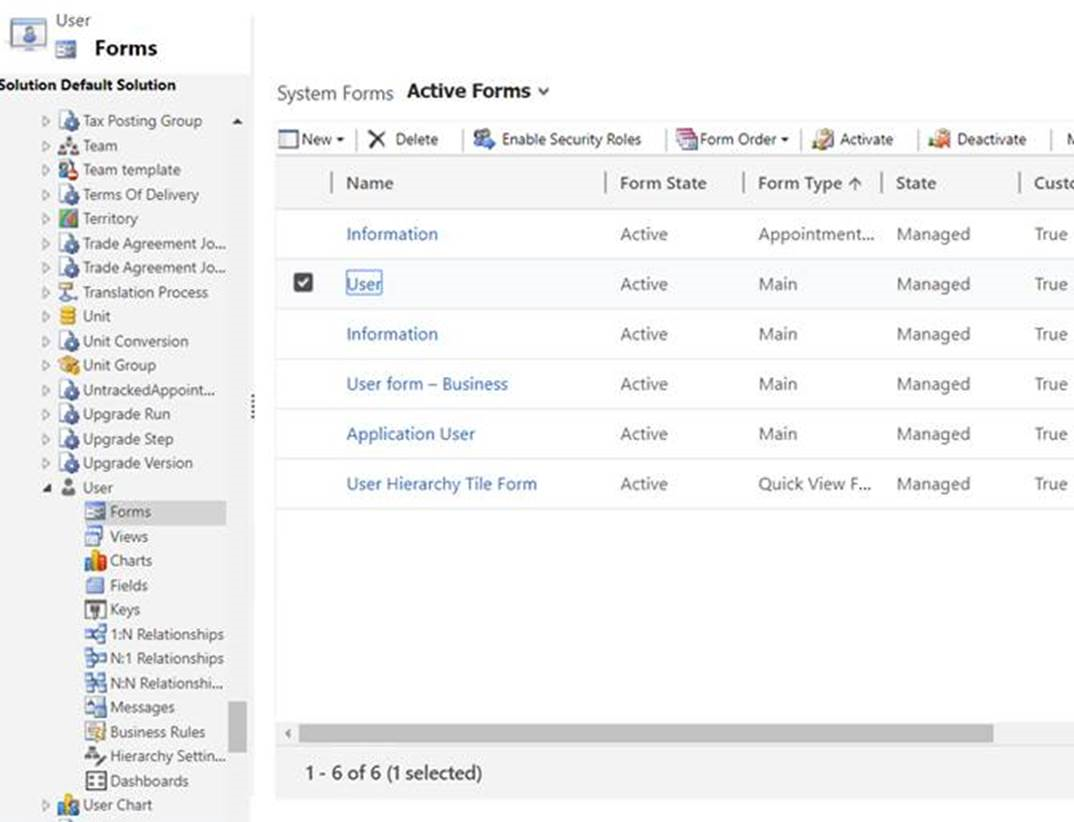
フィールド エクスプローラーで 統合ユーザーモード を検索し、それをダブルクリックして、フォームに追加します。 変更を保存します。
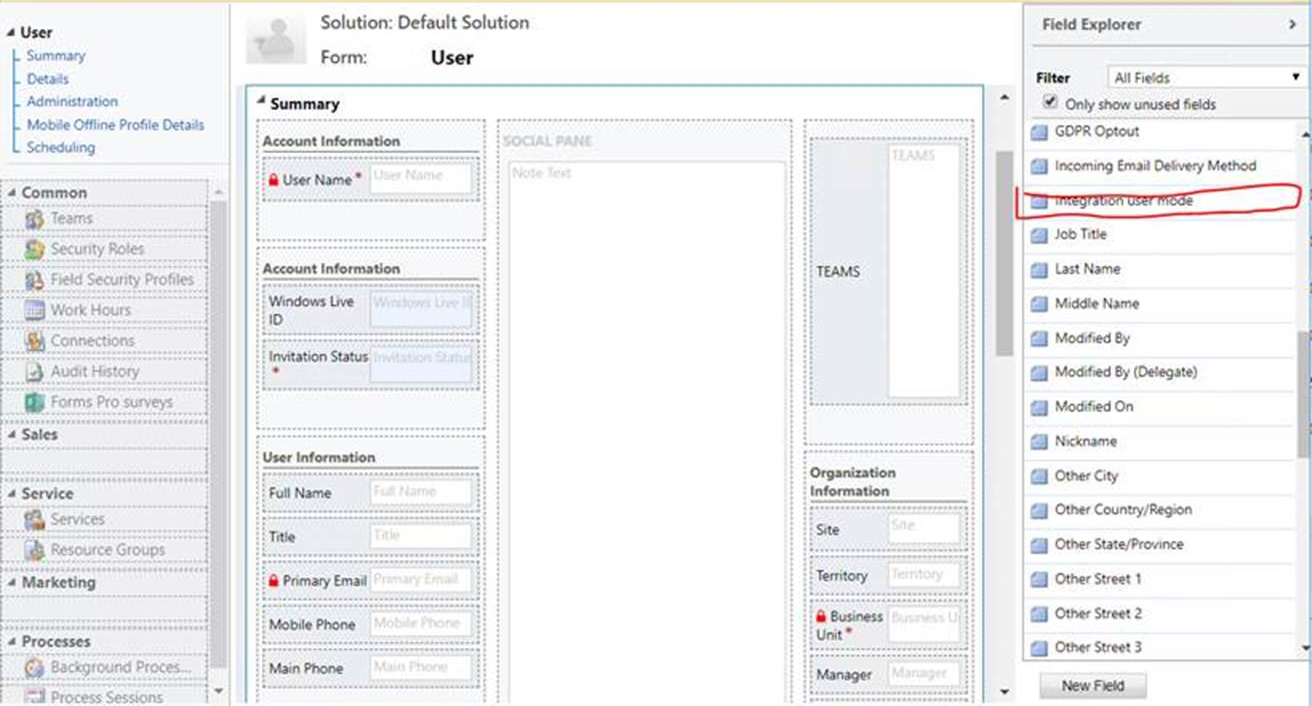
Sales では、設定 > セキュリティ > ユーザー に移動し、表示を 有効なユーザー から アプリケーション ユーザー に変更します。
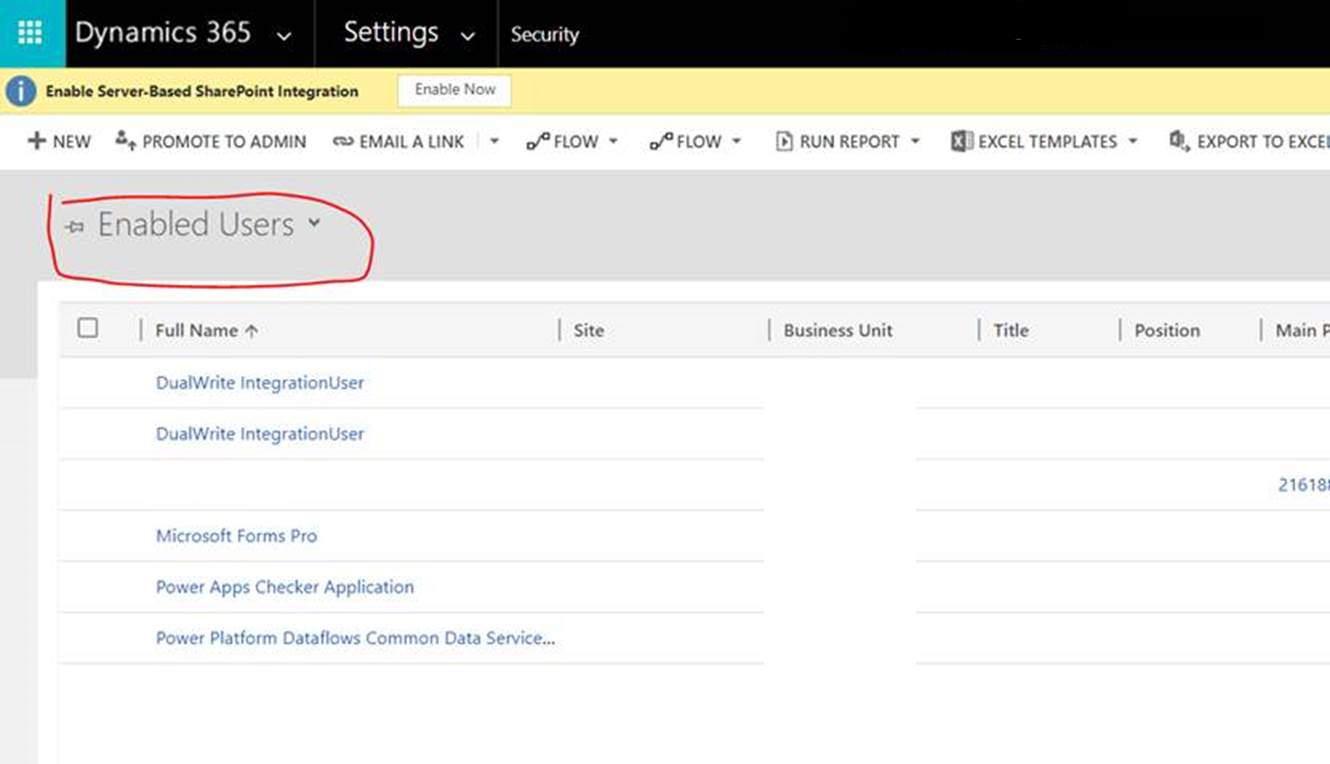
DualWrite IntegrationUser の 2 つのエントリを選択します。
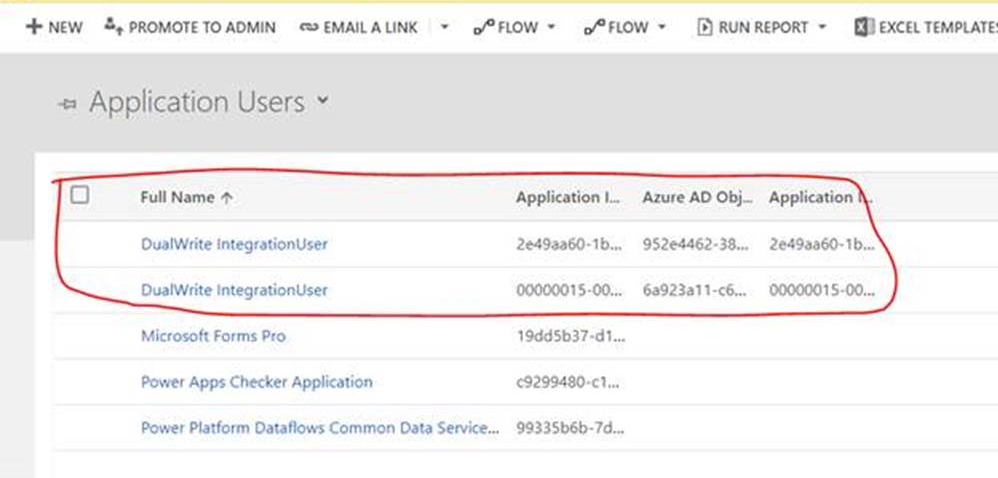
統合ユーザー モード 列の値を はい に変更します。
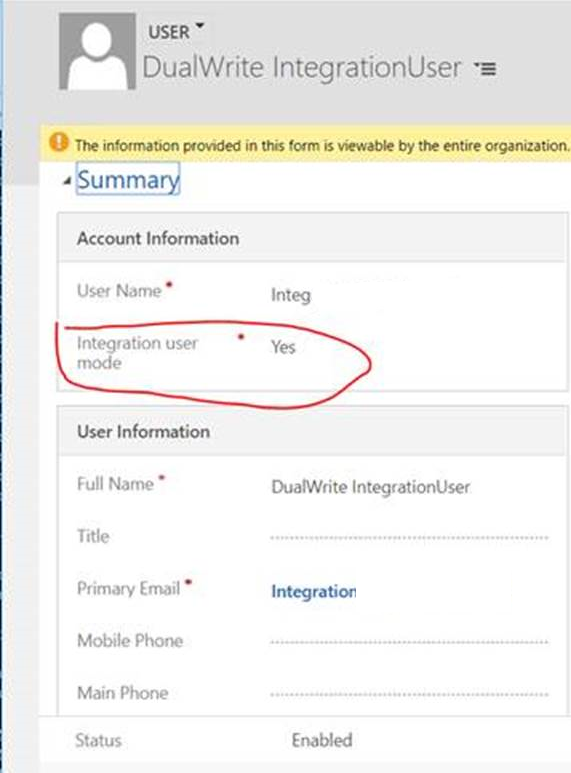
これで、販売注文がマップされました。
フィードバック
以下は間もなく提供いたします。2024 年を通じて、コンテンツのフィードバック メカニズムとして GitHub の issue を段階的に廃止し、新しいフィードバック システムに置き換えます。 詳細については、「https://aka.ms/ContentUserFeedback」を参照してください。
フィードバックの送信と表示